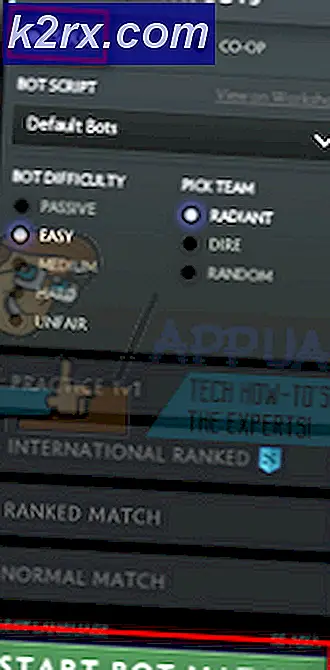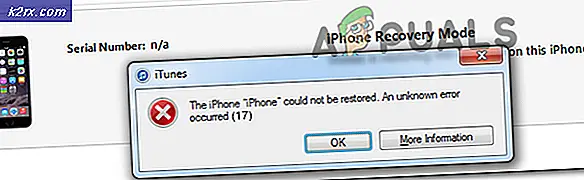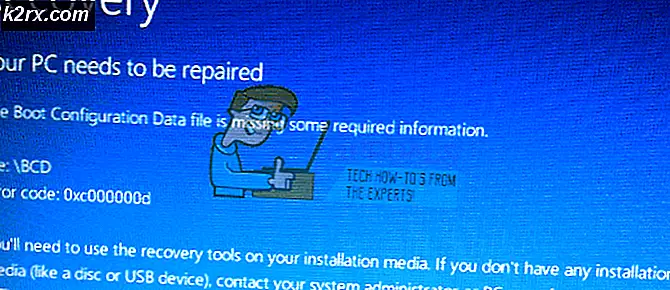MacOS veya OS X'inizi Yeniden Yükledikten Sonra Bu Öğe Nasıl Geçici Olarak Ulaşılamaz
Mac'iniz yavaş çalışıyorsa, yapabileceğiniz en belirgin şey işletim sistemini yeniden kurmaktır. Bu, bazı problemleri çözebilir, ancak yeni sebeplere de neden olabilir. Birkaç Mac kullanıcısı, bilgisayarlarında yeni bir işletim sistemini yeniden yüklerken bir hata olduğunu bildirdi. Genellikle, bu OS X Lion'u etkileyen bir sorundur. Ancak, diğer OS X veya macOS sürümlerinde olmadığına dair bilgimiz yoktur. Yani, farklı bir işletim sistemi sürümünde sorun yaşıyorsanız şaşırmayın. Daha da önemlisi, Apple ID'sini girdikten sonra şöyle bir hata mesajı çıkar:
Bu öğe geçici olarak kullanılamıyor. Lütfen daha sonra tekrar deneyiniz
Baştan itibaren adımları tekrarlamak herhangi bir değişiklik yapmaz. Farklı ağlara bağlanmak bile, öncekiyle aynı sonucu verir. Ancak, bu sorunu çözmek için neler yapabilirsiniz?
Makalenin kalanını kontrol edin ve çözümü bulacaksınız.
1. Çözüm
Bunu almanın nedeni Bu öğe geçici olarak kullanılamıyor. Lütfen daha sonra tekrar deneyin, bilgisayarınızda oturum açmak için kullandığınız Apple kimliğinden kaynaklanıyor. Apple ID'niz bir Apple işletim sistemiyle ilişkili değilse, bu rahatsız edici pop-up'ı sürekli olarak alacaksınız. İşte çözüm.
- Ekranda aldığınız seçimlerden biri, YETERLİ YAYIN OLUR.
- Üzerine tıkla ve Safari'yi açacak.
- ICloud'a gidin ve Apple kimliğinizle oturum açın .
- Şimdi kurulum sürecine geri dönebilirsiniz . ICloud için kullandığınız aynı Apple kimliğini kullanın ve indirme sonunda çalışacaktır. Ve eğer merak ediyorsanız, aynı Apple kimliğini kullandığınız için çalışıyor.
Not: Başka birinin Apple kimliğini kullanmanın işi sizin için yapacağını düşünebilirsiniz. Ancak, bunu yapmayın, çünkü hesabınızla ilişkili tüm uygulamaları elde edersiniz.
PRO TIP: Sorun bilgisayarınız veya dizüstü bilgisayar / dizüstü bilgisayar ile yapılmışsa, depoları tarayabilen ve bozuk ve eksik dosyaları değiştirebilen Reimage Plus Yazılımı'nı kullanmayı denemeniz gerekir. Bu, çoğu durumda, sorunun sistem bozulmasından kaynaklandığı yerlerde çalışır. Reimage Plus'ı tıklayarak buraya tıklayarak indirebilirsiniz.Bu, sorununuzu çözmediyse, Mac'inizi ilk kez etkinleştirirken kullandığınız orijinal Apple kimliğini kullanmayı deneyin. Başlangıçta kullanılan Apple kimlik bilgilerini hatırlamıyorsanız veya bu bilgisayarın ilk sahibi siz değilseniz, aşağıdaki yöntemi deneyin.
2. çözüm
Bu yöntem, Apple hesabınızla ilişkili işletim sistemi sürümü App Store'da artık mevcut olmadığında sorunu çözer.
- Mac'inizi bir internete bağlayın . (Ethernet kablosu kullanmanızı tavsiye ederim)
- CMD + R'yi tutarken bilgisayarınızı başlatın.
- Sabit diskinizin Macintosh HD bölümünü silmek için Disk Utility'yi kullanın .
- Aşağıdaki tuşları basılı tutarken bilgisayarınızı yeniden başlatın Seçenek + CMD + R. Ekranda dönen bir küre görene kadar tuşlara basmaya devam edin.
- Şimdi işletim sistemini indirecek.
Bu yöntem sizi internet üzerinden yeniden yüklemenizi sağlar. Mac'inizle birlikte gönderilen orijinal işletim sistemini kuracaktır. Daha sonra en son sürüme yükseltmenize izin verecektir.
Son sözler
Hangi yöntem sizin için çalıştı? Aşağıdaki yorum bölümünde bize bildirin. Ayrıca, bu makaleyi yararlı olabileceğini düşündüğünüz kişilerle paylaşın.
PRO TIP: Sorun bilgisayarınız veya dizüstü bilgisayar / dizüstü bilgisayar ile yapılmışsa, depoları tarayabilen ve bozuk ve eksik dosyaları değiştirebilen Reimage Plus Yazılımı'nı kullanmayı denemeniz gerekir. Bu, çoğu durumda, sorunun sistem bozulmasından kaynaklandığı yerlerde çalışır. Reimage Plus'ı tıklayarak buraya tıklayarak indirebilirsiniz.